Инструменты редактирования стрингов
Большое количество опций, доступных в панелях Инструменты редактирования стрингов и Стринги | Правка, вы также можете найти в опции главного меню Стринги. Если вы используете панель инструментов для редактирования стрингов или полигонов, вам возможно понадобится установить текущий слой в виде Активного слоя.
Для того чтобы быстро открыть или закрыть панель инструментов, щелкните правой кнопкой по пустому пространству под строкой меню, а затем выберите из контекстного меню панель инструментов. Вдоль списка панелей инструментов, которые в настоящий момент активны, расположены окошки с флажками.
Отображение инструментов будет зависеть от ширины окна приложения и от опций, которые вы выберете при настройке панели инструментов.
Если слой стрингов или точек является текущим, вам доступны дополнительные опции в панели инструментов Стринги | Правка.

|
Используйте кнопку Показывать номер последовательности, чтобы просматривать номера последовательностей для точек на выбранных стрингах. |

|
Воспользуйтесь инструментом Развернуть стринг для разворота порядка точек в стринге (или выберите опцию Развернуть стринг в меню правой кнопки мыши). |

|
Используйте инструмент Полигоны в одном направлении, чтобы развернуть направление выбранных полигонов, где это необходимо, чтобы они все имели одно направление. Порядок точек всех выбранных полигонов будет совпадать с порядком точек первого полигона в выборке. |

|
Воспользуйтесь инструментом Наклон в панели Инструменты редактирования стрингов, чтобы установить уклон (и единицы уклона) для выбранного стринга или сегмента. Смотрите: Наклон стринга |

|
Чтобы Соединить стринги, нажмите на кнопку Соединить стринги в панели Инструменты стрингов (или выберите опцию Соединить стринги в меню по правой кнопке мыши). Стринги соединяются в порядке их выделения. Новый сегмент добавляется таким образом, что ближайшие конечные точки первых двух стрингов соединяются вместе. Данный стринг соединения затем объединяется со следующим стрингом и так далее до тех пор, пока все стринги не будут соединены. Ближайшие точки рассчитываются с учетом трехмерных координат, поэтому соединенные точки не всегда выглядят как ближайшие в двухмерном измерении. Если соединены две неверные точки, нажмите Отменить и попробуйте выполнить следующее:
Вы также можете выбрать и соединить несколько стрингов, используя инструмент выбора (квадрат выбора). В этом случае порядок выбора стринга и, соответственно, порядок соединения стринга может быть не таким, каким вы ожидали. |

|
Используйте инструмент Объединить стринги, чтобы интерактивно Объединить стринги , которые очень близко расположены друг к другу в пределах указанного допуска. |
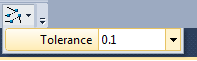
|
|

|
Используйте инструмент Разделить стринг для того, чтобы Разделить стринг на две части. Стринг может быть замкнутым или открытым. |
 |
Нажмите инструмент Многократное разделение стринга (или выберите опцию Многократное разделение стринга в меню по правой кнопке мыши) для разделения выбранного стринга, используя заданное расстояние между точками или заданное количество точек. Процесс разделения можно применить и к сегменту (в зависимости от того, как была вызвана опция - нажатием на сегмент или на стринг). Смотрите: Многократное разделение стринга |
 |
Нажмите на кнопку Вставить точки, чтобы вставить несколько точек вдоль выбранного стринга или сегмента (при нажатии правой кнопкой на сегмент стринга). Инструмент Вставить точки позволяет вам указать расстояние между точек, которое изменяется с помощью горизонтального проложения (проецируемого на плоскость), либо с помощью 3D расстояния (с учетом высоты). |

|
Выберите опцию Вращать стринги в панели инструментов, чтобы применить вращение к стрингам. |

|
Стринги можно вращать, используя функцию, которая задается в диалоговом окне, либо в интерактивном режиме. Если вы работаете в интерактивном режиме, вы можете вращать точки. Смотрите: Вращать стринги (и точки) |

|
Для создания зеркальной копии выбранных стрингов указанием плоскости зеркала используйте инструмент Отзеркалить стринги. Смотрите: Отзеркалить стринги |
 |
Используйте инструмент Создать стринг со смещением под углом, чтобы создать новый стринг на указанном расстоянии из выбранной опорной точки при указанном угле к сегменту стринга, который прилегает к выбранной точке. Смотрите: Стринг со смещением под углом |

|
Нажмите на инструмент Вставить кривую, чтобы вставить кривую из выбранной точки стринга. Для получения более подробной информации перейдите в тему Вставить кривую. |

|
Используйте инструмент Соединить 2 стринга кривой для добавления стринга между двумя заданными точками и определения радиуса кривой. Смотрите: Соединить два стринга кривой |

|
Если два стринга пересекаются с образованием Т-образного пересечения (при этом конец линии А находится на линии Б), Вы можете использовать инструмент Создать кривую для создания кривой между линиями А и Б. Кривая на линии А будет создана слева или направо, в зависимости от того, какая часть касательной линии Б выбрана (левая или правая часть). Смотрите: Создать кривую |
|
|
Нажмите на кнопку Дублировать стринг (или выберите Дублировать стринг из меню правой кнопки мыши) для того, чтобы скопировать выбранный стринг несколько раз, как горизонтально (вдоль осей X-Y), так и вертикально (вдоль оси Z). Вы можете задать значения Шага по горизонтали и (по желанию) по вертикали, а также количество новых стрингов в диалоговом окне Дублировать стринг. Если стринги не выбраны, Ассистент выбора напомнит вам об этом. Смотрите: Дублировать стринг |

|
Нажмите на кнопку Копировать/Переместить стринги в панели инструментов Инструменты редактирования стрингов (или выберите опцию Копировать/Переместить из меню по правой кнопке), чтобы скопировать, переместить или продублировать выбранные стринги. Смотрите: Копировать, переместить или дублировать стринг |

|
Нажмите на кнопку Копировать/Переместить точки в панели Инструменты редактирования стрингов (или в меню по правой кнопке мыши выберите опцию Переместить точки), чтобы скопировать, переместить или дублировать выбранные точки в указанном направлении и на определенное расстояние. Ряд опций представлен в диалоговом окне Переместить точки . |

|
Выберите Стринги | Инструменты редактирования | Применить ограничения к стрингу (либо опцию меню по правой кнопке Применить ограничения к стрингу), чтобы подготовить стринг к каркасному моделированию, настроив допустимую длину сегментов стринга. Кроме этого, вы можете установить минимальное и максимальное расстояние между точками и указать минимальный угол между сегментами. Это значение используется для усечения стрингов в случае, если необходимо избежать слишком узких углов. В результате, каркасы, созданные на основе таких стрингов, будут гладкими и более регулярными по форме. Смотрите: Применение ограничений к стрингу |

|
Нажмите на кнопку Проверить стринг, чтобы проверить выбранные стринги перед тем, как использовать их в качестве вводных данных для какой-либо функции. Смотрите: Проверить стринги |
 |
Нажмите на кнопку Сохранить выбранные стринги в панели Инструменты редактирования стрингов или выберите в меню по правой кнопке опцию В выделенном | Сохранить стринги как, чтобы сохранить выбранные стринги в новый файл. Программа предложит вам указать имя и тип целевого файла. Смотрите: Сохранить выбранные стринги |
 |
Нажмите на кнопку Копировать выбранные стринги (или выберите опцию Копировать выбранные стринги в меню правой кнопки мыши) для копирования выбранных стрингов в активный слой. Если активный слой не является слоем Стрингов, программа предложит вам выбрать слой Стрингов в качестве активного. Если выбранные вами стринги уже находятся в активном слое, они все равно будут скопированы. Если вы используете мышь для перемещения скопированных стрингов, то исходные стринги будут отображены под ними. |

|
Для удаления стринга или сегмента стринга, нажмите на стринг для его выбора. Точки выбранного стринга будут подсвечены. Нажмите на кнопку Удалить стринг в панели инструментов Стринги (или используйте клавишу Delete на клавиатуре). |
